ロジクールのワイヤレスマウス、M505を入手。
同社から2010年8月発売のM510を既に利用しており、更に1年前に発売の旧製品を何故持っているかは購入したわけでは無く戴き物。ロジクールからでは無く、知人より「ネタに使える?」と送って参った次第。というわけでネタにします。
ロジクールの広告や提灯記事に非ず。
Wireless Mouse M505(M505LS)の機能
詳細はロジクールの公式へ行けば判るものの、無駄に撮影したので一式の写真より。ちなみにロジ直売は3980円、2011年7月現在の価格コム最安は2750円くらい。

左上のプラスチックに保証書が貼られており標準で3年保証。右上はマウス本体とレシーバ。手前はパッケージの紙。右下に付属のアルカリ電池が2本。
隠れてしまっている為、右の下敷き部分を改めて。

右側の左上には、「マウス出荷台数10億台(No.1)」と書かれておりますが、これはロジクール全体の事でしょう。何がどうNo.1かも良く解りません。
赤い丸で「最大15ヶ月」の電池寿命と有りますがアテにならず。最大なら「長くて」15ヶ月という意味になりましょう。
別の機種ですが、私が今使っているロジクールのM570は最大18ヶ月のところ、実際には3~4ヶ月で電池交換済。故障交換後は何故か3ヶ月経過するもバッテリ残量25%。私の使い方では半年もたない計算。
右下のunifyingなるものは、ロジクールの無線方式で、このマークが付いている無線マウスやキーボードなど、1つのレシーバで最大6個接続の結構凄いやつ。
マニュアルはもちろん日本語

マウスにマニュアルが要るのかと思われるやも知れませんが、無線の設定や各機能の詳細など読んで損は無い内容。
写真の絵、上段右端はホイールを左右方向へ押す(倒す)事で水平スクロールが可能と有り、M510でも付いている事に今更気付いた次第。使わないから知らなかったわけですが。
M505の電池は必ず2本必要

普通は当然だろうと思われるかと思いますが、M510では電池1本で動く仕様。もちろん駆動時間も半分になるけれど、単三電池1本分軽くなるという利点有り。
マウス本体の下部にスライド式のロックが有り、外すと写真のようにフタが取れる仕組。プラスチックの安物感を感じるものの、軽量でしっかりしております。
M570と「M505」とM510の大きさ比較

左が、今これを書きつつ使用中のメインPC用トラックボール、M570。購入直後は操作性の悪さから、やっちまった感が強かったものの現在は慣れにより問題無し。手のひらを載せるのみな為、このくらいの大きさでも問題無し。
右端は、事務用PCで使っているマウス、M510。やはり購入直後はその重さから、やっちまったと思っていたけれど、やはり慣れ。以前まで100gを軽く切るボール式マウスを使っておりましたが、現在はM510の重さでも問題無し。但し電池は1本仕様。2本は重い。
中央、これが今回のM505で結構小さい。上のUSB接続用レシーバーと比較有れ。M510は手を乗せる感じで、手のひらが小さいなら結構はみ出すかと思われますが、M505は小さめ。深めに覆いたいならよろしいかと。
M505とM510の使用感を比較した特徴
もう一度、上の写真中央がM505、右端がM510。下の画像も左がM505で右がM510。M505は色が違うのみで同じ機種。
トラックボールはマウスでは無く比較は出来ないとして除外。M505と510のどちらが良いかは個人差が有るとして、可能な限りで客観的に解説。不可能な所は主観にて。
側面の手触り、つかみ心地の違い
左右に有るラバー(ゴム)のようなグリップの質の違い。

source:Wireless Mouse M505/Wireless Mouse M510
見た目で多少判る、M505はザラザラ、M510は固いゴムのような感有り。目の細かい紙ヤスリとゴルフクラブのグリップのような違いがございます。
M510は穴も空いており、個人的には慣れるまで意識してしまい鬱陶しかったものの、そこまで神経質で無ければどちらでも良かろうと。癖の無い方はM505。見た目の高級感はM510でしょうか。私は見た目にこだわらないので良く分からない。
クリックボタンまでの距離の長短
右2つの全長に御注目有れ。
公式の仕様によると、M505の長さは102mm、M510は120mm。たかが18mmの違いでは有りますが、側面グリップのへこみがM510の方が後方に有り更に深め。
私は手のひらが大きい方と思うので気にならないのか、女性や子どものように手が小さいならM510は手を乗せるような感覚。M505はクリック部分の湾曲もM510より若干大きく、つかむように操作するならM505が無難かと。
M510は左側面に追加ボタン有り
大きさ以外の大きな違いは、M510の左側面には2つの突起が有り、何という名前か知らないけれどオプションの追加ボタンが2個搭載。機能としてはM510が上という事になるものの、使わなければ邪魔になるのみ。
指が当たり誤動作しそうなら、ロジクールのユーティリティ(SetPoint)の設定で変更可能。
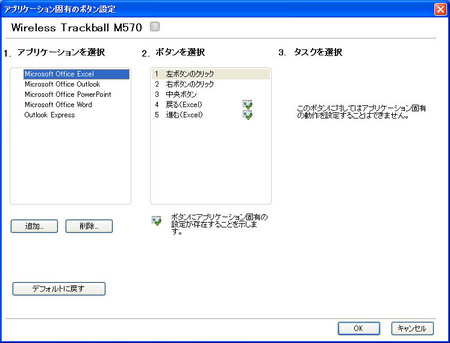
上はM570(トラックボール)で、M510も同じような設定有り。
電池の本数の違いでM510が軽い
個人的に思う最大の違いは重量。M510は電池1本でも動作し、M505は電池2本が必須。実際に測り比較すると。
- M510(単三x1本)・・109グラム
- M505(単三x2本)・・117グラム
- M510(単三x2本)・・133グラム
公式の仕様では、M505は118グラム、M510は129グラム。電池の重量によると思われる誤差が有るものの、いずれも単三電池2本を入れた総重量。
私はM510を使う以前、90グラム程度のボールマウスから乗り換えており、ボールマウスは精度が低く持ち上げる動作が有った為、この重さに難儀しておりました。今は慣れた。
ホイールの手応えは個体差有り?
これは使用感では無く価格コムのレビューに書かれていた事で、ホイールの手応えがぬるぬるタイプかカクカクするかの違いや、ガラガラするなど同じマウスでも感想が様々。
トラックボール(M570)の話では有りますが、同じM570でもホイールの感触が明らかに違っており、故障前の本体はカクカクというよりギシギシする感じ、現在はぬるぬるに近い転がりへと変化しており、個体差が有るとしか言い様無く。
無線マウスM505の評価、M510と比較するレビュー
以前、M510を購入した際、そのきっかけになったクチコミは、当ブログのコメント欄に書かれていた事で、M510を使用しこれだと思った、感動した、のような良い評価に釣られてみた次第。
最近思う事で特にマウス系は「合う、合わない」という感覚と「慣れると何でもそう変わらない」という感覚を持つ人の違いが有りそうです。
私の場合、「現在使用中の物が最も使い易い」という感覚で、別の物は全て現役デバイスより劣る。しかし、使い慣れると何でも良いという慣れに依存。
良いマウスを見つける為にマウスを数十個購入し、現在も追加購入しまくるマウス収集が趣味のような人も居られますが、それは「慣れていない内に乗り換えているのでは?」とも言え、逆に慣れると何でも同じという人間は、合う合わない派に言わせると「本当に自分に合う物を知らないだけでは?」とも言えましょう。
2011年7月現在の価格コム最安では、M505が約2750円、M510が2980円。送料込なので差額は230円。後継かつ高機能なM510が良いかと言えば人により違い、慣れるとどちらでも同じという私のような人も居られましょう。
合う派か、慣れ派か、自分がどちらに依存するか自覚して見る事も面白いかも知れません。マウス収集を趣味にしてもそれはそれで面白そうです。
以上、普通の無線マウス1個で良くここまで書くなと我ながら感心。
おまけ:NTT(西日本)から無料でM505を貰う方法
今回、なぜ私に無料で送ってくれたかは元が送料含め無料の為。
知人は神戸在住でフレッツ光を利用されており、いつの間にかNTT西日本のポイントが6千くらい溜まっていたとの事。登録して約1~2年くらいの放置。
光インターネット接続のフレッツ光公式サイト NTT西日本
http://flets-w.com/
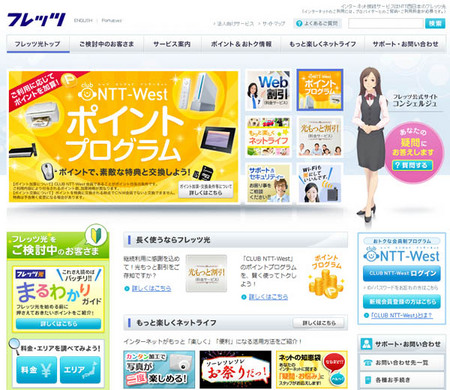
NTT西日本でフレッツを使っているならご確認有れ。登録していないなら今すぐどうぞ。放置で数千ポイントは馬鹿に出来ない。言い換えると、フレッツ代の支払いにポイントが含まれており交換しなければ損とも言えます。
NTTに限らずクレジットカードなども1年で失効するポイントなど有り、消えるとかなり嫌な気分になるのでポイント制はやめませんか。
私は失効した後に気付くニュータイプ。






>ホイールを左右方向へ押す(倒す)
>M510でも付いている事に今更気付いた次第
をぃw 確かデフォ設定ではブラウザの戻る進むもソレ使いますよ。
>普通は当然だろうと思われるかと思いますが、M510では電池1本で動く仕様
ウチのこたつトップ用M325は元々電池1本で動く使用ですよ。
てか、画像の撮り方なんでしょうが、パッと見単2電池×2に見える件w
>M505は小さめ。深めに覆いたいならよろしいかと
570はまあいいとして、505と510の大きさの違いに驚いた! こんな違うんだw
>上の写真中央がM505、右端がM510。下の画像も左がM505で右がM510
こっちの画像は大きさ同じに見えるんだがw
>機能としてはM510が上という事になるものの、使わなければ邪魔になるのみ
なんですかそのまるでヒツジ先輩は使ってないかのような言い回しは
使ってないのか…使ってないのかー! なぜ510買ったしw
>ボールマウスは精度が低く持ち上げる動作が有った為
うわナニそのむかし事務所とかでよく見た光景w
ボールマウス時代のアルアル過ぎて懐かしすw
>故障前の本体はカクカクというよりギシギシする感じ、現在はぬるぬる
それ実は最初から壊れてたっぽい件についてw
>「現在使用中の物が最も使い易い」という感覚で
>しかし、使い慣れると何でも良いという慣れに依存
ちょw、遠まわしに冒頭のM510評がそうでもなかったともとれる件
>「慣れていない内に乗り換えているのでは?」
>「本当に自分に合う物を知らないだけでは?」
これはアレです。言い換えると自分にあった道具を探すか、自分が道具に合わせてしまうかの違いなんで、単に妥協点の違いとも言えましょう。
>合う派か、慣れ派か、自分がどちらに依存するか自覚して見る事も面白い
私の場合ある意味両方いけますよw
だって、妥協点がどこなのかっていう見方で行くと、実際の使い心地うんぬんよか、マウスにいくらまで出せるかっていう経済的な観点のほうが、選択の際の大きなウエイト占めてますもんw
>いつの間にかNTT西日本のポイントが6千くらい溜まっていたとの事
ナニそれ裏山、東日本在住の私に死角はなかった。
>私は失効した後に気付くニュータイプ
人が気付けないことに気付けるのがニュータイプだと
そういうふうに考えていた時期が私にもありました。
ロジクールのマウスは確かに使いやすいものが多いですが、ラインナップ数が多いのに対して、各種のデザインがとても似通っていますから、マウスに精通していない方は店頭で選ぶのが難しいでしょうね。近所のヤマダ電機では、マウスが60製品くらい置いてあるのに、試し操作できるコーナーが無いという初心者シャットアウトな陳列です
>ホイールを左右方向へ押す(倒す)事で水平スクロール
チルトホイールと呼ばれる機能で、Microsoftが開発したのでしたっけ。会社で使用しているマウスにも確か備わっていた機能だったと思いますが、細かい調節ができない(ちょっと傾けるとカーソルが急移動する)ため、特にエクセルでは無用の長物でした。しかし考えると、チルトホイールが登場した当時(2003年)、ディスプレイの解像度は1024x768~1280x1024くらいが主流だった気がしますから、その時分で考えると「画面の外へ飛べる」チルトホイールは便利なのかもしれません
>M505の電池は必ず2本必要
この横並び配置は親切ですね。ストンと落とす感じで縦に2本を重ねるタイプですと、側に垂れている「電池の下に潜り込ませておき、取り出す時に引っ張る紐」が切れる・抜けてしまい、電池の交換が非常に面倒になることがありますから
>左側面に追加ボタン有り
特に固有名詞はなかったと思いますが、側面にありますからその通り「サイドボタン」辺りで良いのでは。ツールボタンとかタスクボタンとかでも良いかもしれませんが
誤動作はよくやります。左右ボタンさえ間違ってクリックする私には、キーボードのF1(ヘルプ)とF3(検索)くらい邪魔ですね。機能を殺す機能は必須
キーボードとかマウスとかのデバイス類は、確かに相性と慣れの天秤ですね。私の場合、いま使用しているキーボードはRealforceですが、その前はメカニカル(赤軸)式、その前はパンタグラフ式、その前はメンブレン式を使用していました。マウスは有線中型→有線大型→有線大型多機能→無線大型多機能→無線中型省機能→有線トラックボール、の流れ
馬に早熟型から晩成型までいるように 「合った=早く慣れた」←→「使っている内に慣れた=遅く慣れた」 というわけで、慣れるかどうかも相性の内ではないでしょうか
そういえば私、auポイントが7,000ポイント以上溜まっていたのに、使い道が無くてそのまま解約してしまいましたね
マウスかぁ
MSのExplorer3.0から全く動いてないなぁ
無線にも手を出してみようかしら
職場でデスクトップからノートにPCが変更になったのですが。
年寄りにはキーが打ちにくくてサービス残業が増加する一方なので
ワイヤレスにしようと自腹で奮発しました。
けちってキーボードとセット「マイクロソフト様のwireless desktop2000」
結果は社内の専用ソフトに対してマウスのスクロールがうまく出来ず、
ロジの有線のレーザーを一緒に使うことになりました。
がっかりです。
マイクロソフト様に原因があるのか、ソフトに原因があるのかはわかりません。
多少の動きの悪さなら慣れる日が来るのかもしれませんが
動きが鈍すぎてダメです。
ソフトとの相性もあるのかもしれませんね。
やっぱり、マウスはロジクールなのかも・・・
一緒にノートPCスタンドなるものも買ったのですが、
これも、ヨドバシに展示してあったロジのがどこにあるか店員さんに尋ねると
廃盤で展示に使っているだけとのことで、(しかたなく)サンワの電話台のようなのを購入しました。
世間のふつうの人はノートPCで問題なく仕事がしているのでしょうが
なぜか、かぎりなくデスクトップに近くなるよう手を入れています。
慣れないお年ごろなのです。
M505は、自宅と会社で使用中です。
マイクロソフト製品だとドリフトしまくりな木目の机の上でも、普通に使えるのがありがたいです。
ちなみに、ユニットコム系列店では、M505が特価¥2,980-で販売されていたりします。
量販店では、ロジ直売と同じ¥3,980-が多いようですね。
¥2,980-ならコスパも文句ないので、もう1個予備に買い置きしておきたいところです。